Высокая загрузка ЦП индексатора поиска Microsoft Windows (2023 г.)
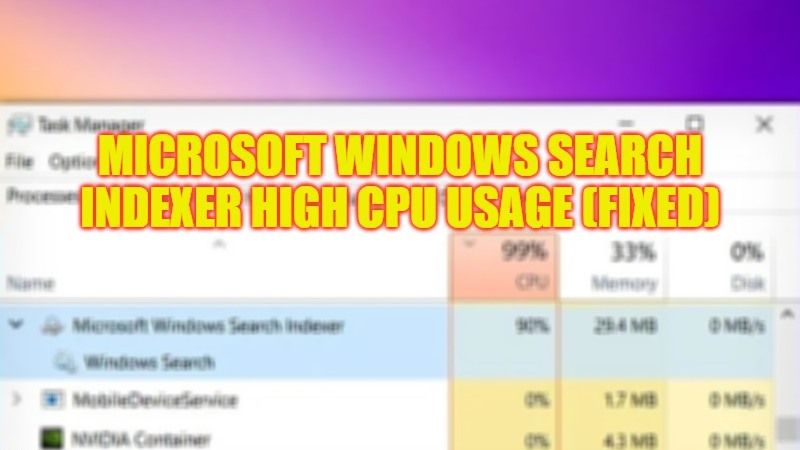
Время от времени вы, возможно, замечали, что вашему компьютеру требуется много времени, когда вы выполняете какие-либо действия на рабочем столе, например, перемещаете мышь и возникают проблемы с задержкой, открытие любых приложений занимает много времени и т. д. Затем вы внезапно проверяете, что вызывает эту проблему в диспетчере задач, и обратите внимание, что процесс индексатора поиска Windows или SearchIndexer.exe занимает много системных ресурсов. В этой ситуации вы начинаете задаваться вопросом, повлияет ли уничтожение этого процесса на ваш компьютер? Не беспокойтесь, потому что в этом руководстве мы подробно расскажем вам, как исправить проблему с высокой загрузкой ЦП индексатора поиска Microsoft Windows ниже.
Исправлено: высокая загрузка ЦП индексатором поиска Microsoft Windows (2023)
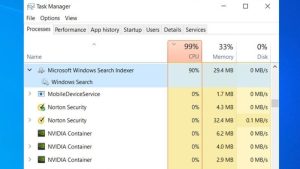
Существуют различные решения для устранения высокой загрузки ЦП индексатора поиска Microsoft Windows. Вы можете либо попытаться перезапустить службу поиска Windows, либо запустить средство устранения неполадок поиска и индексирования, чтобы избавиться от этой проблемы. Ниже вы найдете оба метода решения проблемы, с которой вы столкнулись на ПК с Windows.
Как перезапустить службу поиска Windows
- Сначала в поле поиска введите «Выполнить» и откройте его из верхнего списка.
- В диалоговом окне «Выполнить» введите «services.msc» без кавычек и нажмите клавишу Enter.
- Появится новое окно «Службы», перейдите в самый низ и нажмите «Поиск Windows».
- Теперь вам нужно дважды щелкнуть Windows Search.
- В раскрывающемся меню «Тип запуска» выберите параметр «Отключено».
- В статусе службы нажмите кнопку «Стоп».
- После этого нажмите «Применить», а затем нажмите кнопку «ОК».
- Затем перезагрузите компьютер и снова откройте службу поиска Windows.
- Снова в типе запуска выберите раскрывающееся меню.
- Наконец, нажмите кнопку «Пуск» и нажмите кнопку «ОК». Теперь вы можете проверить, что SearchIndexer.exe не использует высокую загрузку ЦП.
Как запустить средство устранения неполадок с поиском и индексированием
- Сначала нажмите на меню «Пуск».
- Затем нажмите «Настройки», чтобы открыть его.
- После этого нажмите «Обновление и безопасность».
- На левой панели выберите Устранение неполадок.
- С правой стороны нажмите ссылку Дополнительные средства устранения неполадок.
- В открывшемся новом окне нажмите «Поиск и индексирование», прокрутив вниз.
- Наконец, нажмите кнопку «Запустить средство устранения неполадок» и следуйте инструкциям на экране, чтобы устранить проблему с высокой загрузкой ЦП, вызванную индексатором поиска Microsoft Windows.
Это все, что вам нужно знать о том, как исправить высокую загрузку ЦП Microsoft Windows Search Indexer на вашем ПК с Windows. Тем временем не забудьте ознакомиться с другими нашими руководствами только на TechNClub.com: как исправить высокую загрузку ЦП узла фильтра поиска Microsoft Windows и что такое SearchApp.exe и как его отключить.






